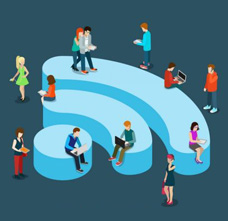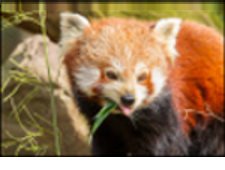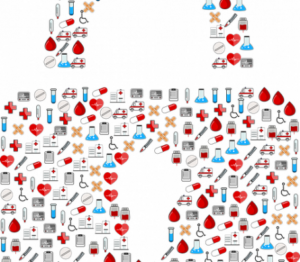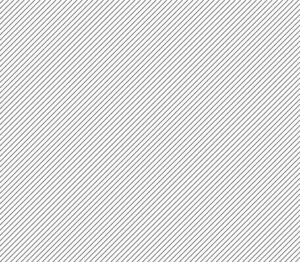Lesezeit: 3 Minuten
Lesezeit: 3 Minuten
Eines der beliebtesten Malware-Programme Awola wird von kriminellen Hackern verwendet, um Computerbenutzer zu betrügen. Awola und seine Varianten sind "Rogue Anti Spyware" und erscheinen genau wie ein Authentifikat Anti-Spyware Anwendung, um den Benutzer zu täuschen und das Computersystem mit anderem Schadcode zu infizieren.
Die Awola-Antispyware-Anwendung wird mithilfe von Malware wie Trojanern oder durch Ausnutzung der Sicherheitslücken in verschiedenen Webbrowsern auf den Computer übertragen. Ein Cybercrimal kann die Rogue-Anwendung auch manuell von der Awola-Homepage herunterladen und installieren. Außerdem wird in regelmäßigen Abständen ein vollständiger Scan Ihres Computersystems durchgeführt, der letztendlich einen falschen Fehlerbericht liefert. Die Hauptabsicht der betrügerischen Anti-Spyware besteht darin, die vollständige Version des Schadprogramms an den Computerbenutzer zu verkaufen, indem sie vorgibt, wie eine ursprüngliche Anti-Spyware-Anwendung zu sein, und dadurch die finanziellen und anderen persönlichen Informationen des Benutzers stiehlt.

So entfernen Sie Awola.AntiSpyware von Ihrem Computer
Löschen Sie alle mit Awola.AntiSpyware verknüpften Widows-Registrierungsschlüssel, -Dateien, -Registrierungswerte und Registrierungswerte, um Awola.AntiSpyware vom infizierten System zu entfernen.
So löschen Sie Awola.AntiSpyware-Dateien
Um mit Awola.Antispyware infizierte Dateien und Ordner zu löschen, durchsuchen Sie alle Dateien und Ordner einzeln mit dem Datei-Explorer. Verwenden Sie für jeden Pfad spezielle Konventionen, die für jede Windows-Version / Sprache variieren. Wählen Sie den infizierten Ordner oder die infizierten Dateien aus und drücken Sie UMSCHALT + Entf
Das Dialogfeld wird angezeigt, in dem der Benutzer das Löschen der ausgewählten Dateien und Ordner bestätigen kann
Wenn eine der Dateien durch die Verwendung einer Anwendung am Back-End gesperrt ist, ist das Löschen der Datei schwierig und kann daher nicht gelöscht werden. Es gibt eine alternative Lösung zum Löschen der gesperrten Dateien. Dies kann mit dem Dienstprogramm RemoveOnReboot erfolgen.
- Klicken Sie mit der rechten Maustaste auf die gesperrte Datei.
- Wählen Sie Senden an,
- Entfernen Sie dann beim nächsten Neustart im Menü.
- Starten Sie Ihr System neu.
So löschen Sie Awola.AntiSpyware aus der Windows-Registrierung
Die Windows-Registrierung sammelt alle wichtigen und wichtigen Informationen des Systems wie Benutzereinstellungen, Details zu den installierten Programmen und Anwendungen, Systemeinstellungen sowie Informationen zu den Anwendungen, die beim Start automatisch ausgeführt werden. Dies ist der Grund, warum Malware, die in das System des Benutzers eindringt, häufig Zitate in ihren Dateien in der Windows-Registrierung speichert, um sie jedes Mal automatisch zu starten, wenn der Benutzer den Computer startet.
Das Löschen aller Registrierungswerte und -schlüssel, die sich auf Awola.AntiSpyware beziehen, aus dem Abschnitt Registrierungsschlüssel und dem Abschnitt Registrierungswerte ist obligatorisch, um Awola.AntiSpyware aus der Windows-Registrierung zu löschen.
Die Registrierung ist das Hauptelement des Windows-Systems. Um Missgeschicke zu vermeiden, ist die Sicherung der Registrierung vor dem Löschen von Schlüsseln und Werten sehr wichtig.
So entfernen Sie die Registrierungswerte und -schlüssel von Awola.AntiSpyware:
- Wählen Sie im Menü START die Option Ausführen
- Geben Sie regedit in das Feld Open ein
- Dies hilft dem Benutzer, das Registrierungseditorfenster zu öffnen
- Es gibt zwei Bereiche im Registrierungseditorfenster
- Im linken Bereich werden Ordner angezeigt, die die hierarchische Reihenfolge der Registrierungsschlüssel darstellen. Im rechten Bereich werden die Registrierungswerte der aktuell ausgewählten Registrierungsschlüssel gespeichert
Schritte zum Löschen jedes Registrierungsschlüssels, der im Abschnitt Registrierungsschlüssel aufgeführt ist
- Zeigen Sie den Schlüssel im Fenster des Registrierungseditors im linken Bereich an, indem Sie die Ordner gemäß dem im Abschnitt Registrierungsschlüssel angegebenen Pfad vergrößern.
- Klicken Sie mit der rechten Maustaste auf den jeweiligen Schlüssel und löschen Sie ihn
- Das Dialogfeld wird zur Bestätigung angezeigt. Klicken Sie auf Ja, um den jeweiligen Schlüssel zu löschen
Schritte zum Löschen jedes Registrierungswerts, der im Abschnitt Registrierungswerte aufgeführt ist
- Suchen Sie den Registrierungswert im Fenster "Registrierungseditor" im rechten Bereich, indem Sie die Ordner gemäß dem im Abschnitt "Registrierungswerte" angegebenen Pfad vergrößern und den angegebenen Schlüsselnamen auswählen
- Klicken Sie mit der rechten Maustaste auf den bestimmten Wert und löschen Sie ihn
- Das Dialogfeld wird angezeigt, um das Löschen zu bestätigen. Klicken Sie zum Bestätigen auf Ja
Möglichkeiten, den Computer vor Awola zu schützen
Schützen und sichern Sie Ihren Computer vor Awola, indem Sie einige Tipps befolgen:
- Eine gute Antivirus-Software spielt eine entscheidende Rolle beim Schutz und der Sicherheit des Computers vor Malware. Comodo installieren Antivirus für Windows 10 bietet vollständigen Schutz.
- Das Wichtigste ist, mit dem installierten Antivirenprogramm auf dem Laufenden zu bleiben.
- Konfigurieren Sie automatische Updates des Antivirenprogramms auf dem System.
- Aktivieren Sie den Virenschutz jederzeit dauerhaft
KOSTENLOS TESTEN ERHALTEN SIE IHRE SOFORTIGE SICHERHEITSKORECARD KOSTENLOS
- SEO-gestützte Content- und PR-Distribution. Holen Sie sich noch heute Verstärkung.
- EVM-Finanzen. Einheitliche Schnittstelle für dezentrale Finanzen. Hier zugreifen.
- Quantum Media Group. IR/PR verstärkt. Hier zugreifen.
- PlatoAiStream. Web3-Datenintelligenz. Wissen verstärkt. Hier zugreifen.
- Quelle: https://blog.comodo.com/pc-security/remove-awola-rogue-anti-spyware/
- :Ist
- a
- Alle
- ebenfalls
- Alternative
- an
- und
- Antivirus
- jedem
- erscheinen
- erscheint
- Anwendung
- Anwendungen
- SIND
- AS
- damit verbundenen
- At
- authentifizieren
- automatische
- Im Prinzip so, wie Sie es von Google Maps kennen.
- vermeiden
- Zurück
- Sicherungskopie
- BE
- Bevor
- Blog
- Box
- Browsern
- by
- namens
- CAN
- Auswählen
- klicken Sie auf
- Code
- Comodo Nachrichten
- abschließen
- Computer
- Schichtannahme
- Bestätigung
- Kriminell
- kritischem
- Zur Zeit
- Details
- schwer
- Displays
- hat
- erledigt
- herunterladen
- jeder
- Herausgeber
- Element
- Ende
- Tritt ein
- Fehler
- essential
- Event
- Jedes
- genau
- Forscher
- scheitert
- falsch
- wenige
- Reichen Sie das
- Mappen
- Revolution
- Folgende
- Aussichten für
- gefunden
- Frei
- für
- bekommen
- gut
- Hacker
- hilft
- Bohrungen
- Startseite
- Ultraschall
- Hilfe
- HTTPS
- wichtig
- in
- angegeben
- Information
- installieren
- installiert
- Installieren
- sofortig
- Absicht
- Internet
- Internet Security
- IT
- SEINE
- jpg
- Wesentliche
- Tasten
- Sprache
- starten
- links
- Gefällt mir
- Gelistet
- located
- verschlossen
- Main
- Malware
- Alle Tauchgäste müssen eine Tauchversicherung vorweisen,
- manuell
- max-width
- MENÜ
- vor allem warme
- Am beliebtesten
- viel
- News
- weiter
- of
- vorgenommen,
- on
- EINEM
- XNUMXh geöffnet
- or
- Auftrag
- Original
- Andere
- Brot
- Weg
- führt
- permanent
- persönliche
- PHP
- Plato
- Datenintelligenz von Plato
- PlatoData
- spielt
- Beliebt
- Vorlieben
- Presse
- Principal
- Programm
- Programme
- Risiken zu minimieren
- Sicherheit
- Bereitstellung
- Grund
- Registratur
- regulär
- bezogene
- entfernen
- berichten
- Darstellen
- Recht
- Rollen
- Führen Sie
- Scan
- Scorecard
- Abschnitt
- Verbindung
- Sicherheitdienst
- ausgewählt
- verkaufen
- senden
- Einstellungen
- So
- Lösung
- einige
- besondere
- spezifisch
- angegeben
- Anfang
- anfang
- beginnt
- angegeben
- bleiben
- speichern
- System
- zur Verbesserung der Gesundheitsgerechtigkeit
- Das
- ihr
- dann
- Dort.
- damit
- fehlen uns die Worte.
- Zeit
- Tipps
- zu
- XNUMX
- Letztlich
- aktualisiert
- Updates
- -
- benutzt
- Mitglied
- Nutzer
- Verwendung von
- Nutzen
- Verwendung
- Wert
- Werte
- verschiedene
- Version
- sehr
- lebenswichtig
- Netz
- Internetbrowser
- welche
- warum
- werden wir
- Fenster
- mit
- ja
- Ihr
- Zephyrnet